A "Active Desktop Recovery – Az aktív asztal visszaállítása" probléma Windows XP rendszerű számítógépeken jelentkezik a rendszer újraindítása (vagy a Windows leállítása) után. A probléma általában az Internet Explorer 7 telepítése után jelentkezik, ha egy weboldalt háttérképként használnak.
A "Aktív asztali helyreállítás" háttérképernyő, lehetőséget kínál a probléma megoldására a "Állítsa vissza az aktív asztalomat" gombra, de ha erre a gombra kattint, nem történik semmi.
Ebben a cikkben részletes utasításokat talál a "Aktív asztal helyreállítása – Az aktív asztal visszaállítása" probléma Windows XP rendszeren.
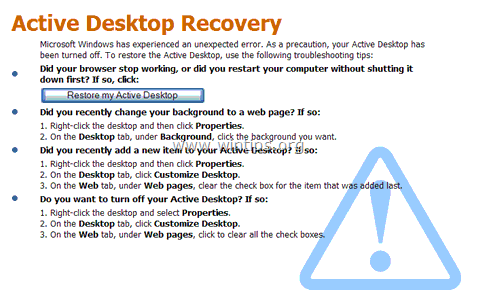
Az "Active Desktop Recovery" probléma megoldása (Windows XP).
1. módszer. Javítsa ki az Active Desktopot a Display Properties menüből.
2. módszer. Az Active Desktop probléma megoldása a Windows rendszerleíró adatbázis használatával.
1. módszer. Javítsa ki az „Active Desktop Recovery” problémát a Display Properties menüből.
1. Kattintson a jobb gombbal tetszőleges helyre az asztalon, és válassza ki Tulajdonságok.
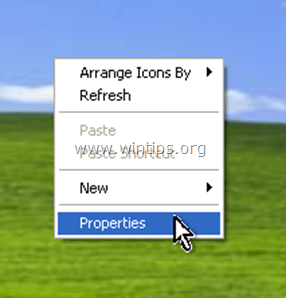
2. Nál nél Asztali fülre, kattintson a címre Az asztal testreszabása gomb.
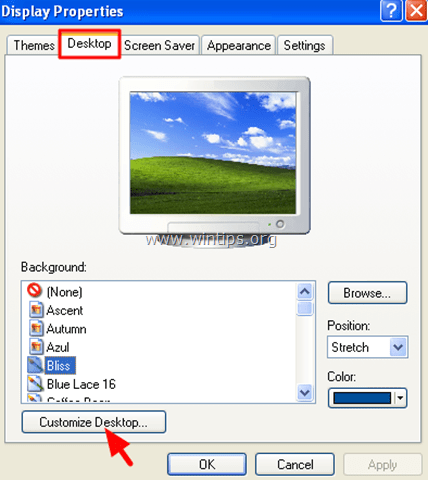
3. Nál nél Asztali elemek ablakban válassza ki a Web fül és törölje a jelölést (vagy törölje) az alatta lévő összes weboldalt weboldalak kategória.
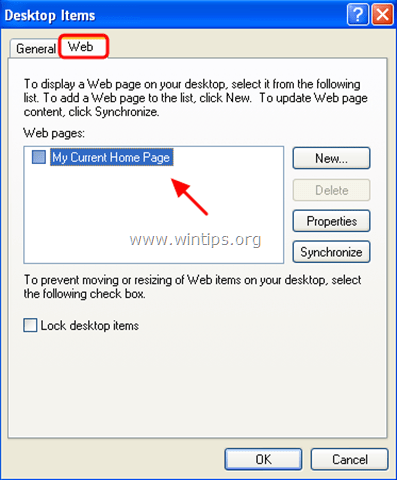
4. Kattintson rendben kétszer a kijelző beállításokból való kilépéshez.
Ha még mindig szembesül a Aktív asztali helyreállítás probléma, folytassa az alábbi 2. módszerrel.
2. módszer. Javítsa ki az „Active Desktop Recovery” problémát a Windows rendszerleíró adatbázis használatával.
Nyissa meg a Rendszerleíróadatbázis-szerkesztőt. Ehhez:
1. Egyidejűleg nyomja meg a „Győzelem”  + “R” gombokkal töltheti be a Fuss párbeszédablak.
+ “R” gombokkal töltheti be a Fuss párbeszédablak.
2. típus regedit és nyomja meg Belép a Rendszerleíróadatbázis-szerkesztő megnyitásához.

FONTOS:Mielőtt folytatná, először készítsen biztonsági másolatot a rendszerleíró adatbázisról. Ehhez:
- A főmenüből lépjen a következőre: Fájl & válassza ki Export.
- Adjon meg egy célhelyet (pl Asztali), adjon meg egy fájlnevet az exportált rendszerleíró fájlnak (pl.RegistryUntouched”), válassza ki a következőt: Exportálási tartomány: Összes és nyomja meg Megment.

3. Miután biztonsági másolatot készített a beállításjegyzékről, navigáljon (a bal oldali ablaktáblából) ehhez a kulcshoz:
- HKEY_CURRENT_USER\Software\Microsoft\Internet Explorer\Desktop\SafeMode\Components
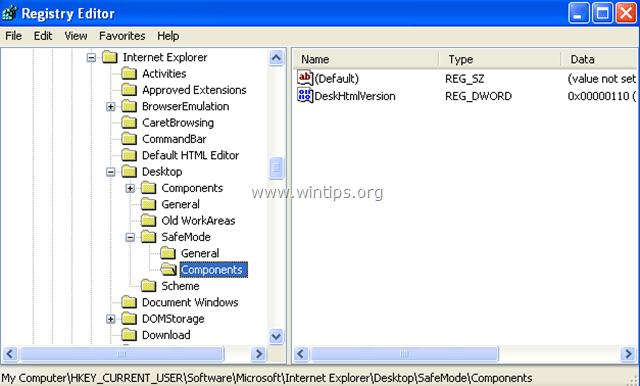
4. A jobb oldali ablaktáblában kattintson duplán a módosításhoz DeskHtmlVersion érték.
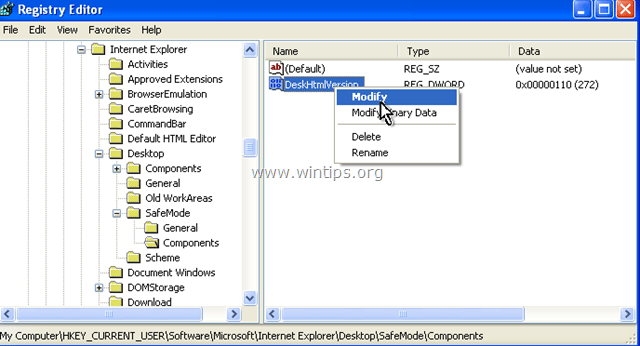
5. Állítsa az Érték adatot 0-ra (nulla), és nyomja meg a gombot rendben.

6.BezárásRendszerleíróadatbázis-szerkesztő és újrakezd a számítógéped.
Végeztél!
